Quick Measures в Power BI: вам не нужно писать DAX !?
Да, вы все правильно прочитали, вам не нужно писать DAX. Если вы рассчитываете дату от начала года, общий итог или все скользящие средние, вы можете сделать это, не написав ни одной строки кода DAX. Как это возможно? С Quick Measures. Quick Measures - это простой способ создания DAX-мер. Эта функциональность проста, но все еще не очень известна или используется многими пользователями Power BI. Это хорошая отправная точка для бизнес-пользователей, чтобы проникнуть в аналитические возможности Power BI.
Что такое Quick Measure?
Quick Measure - быстрый способ создания DAX-меры! Вот почему это называется так! Это один из лучших сценариев обозначения функции, это самоочевидно. Нужно ли вам иметь специальную установку для использования Quick Measures? Нет. Посмотрим, как это работает.
Начнем с примера «Year to Date». Вы хотите создать расчет даты от начала года, но не знаете, как это сделать? Вот вам быстрая мера;
На домашней вкладке Power BI Desktop выберите New Quick Measure.
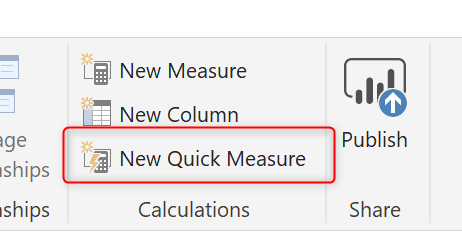
Вы увидите диалоговое окно Quick Measure, которое запрашивает расчет, и отображает список таблиц и полей в правой части.
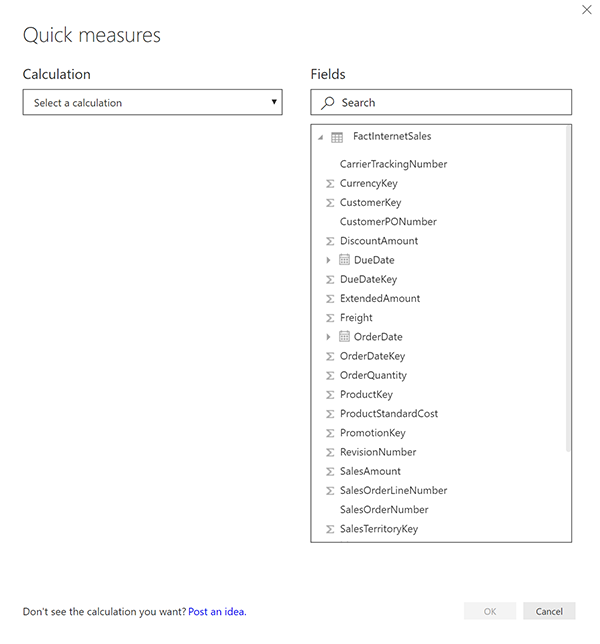
Выберите из списка вычислений «Year-to-date total».
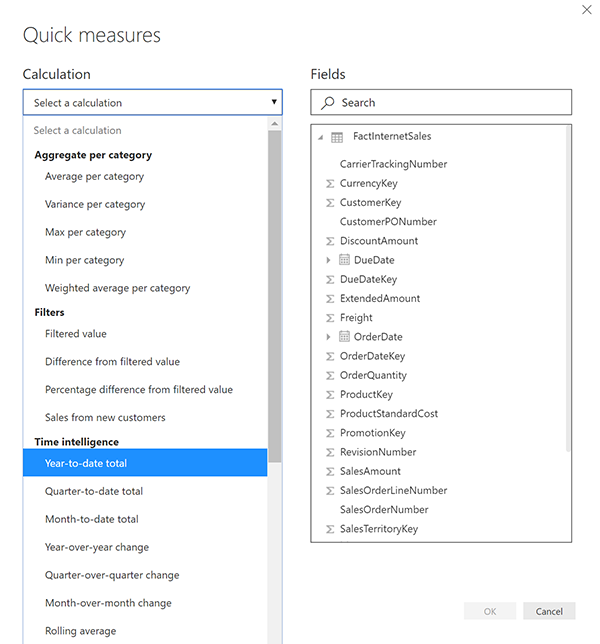
Для каждого расчета будут введены входные параметры. Для текущего года входными параметрами являются поле Date и выражение как Base Value:
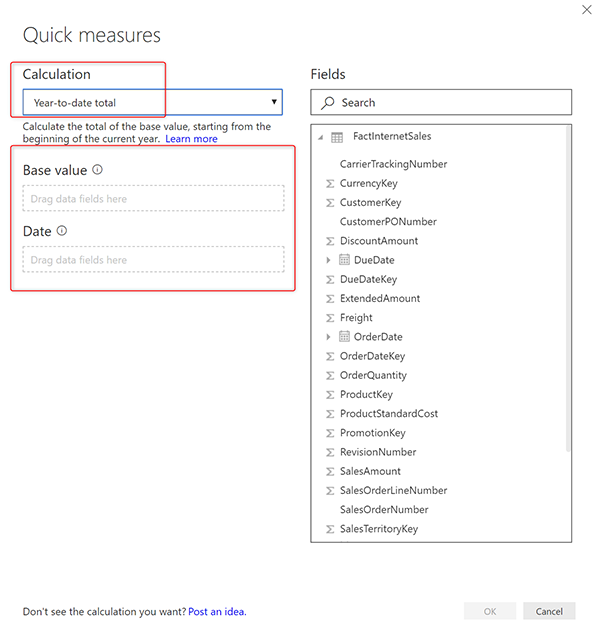
Перетащите SalesAmount из списка полей в правой части в раздел Base Value. Вы увидите, что он приходит как Sum of SalesAmount (вы можете изменить его на другие агрегаты, если хотите);
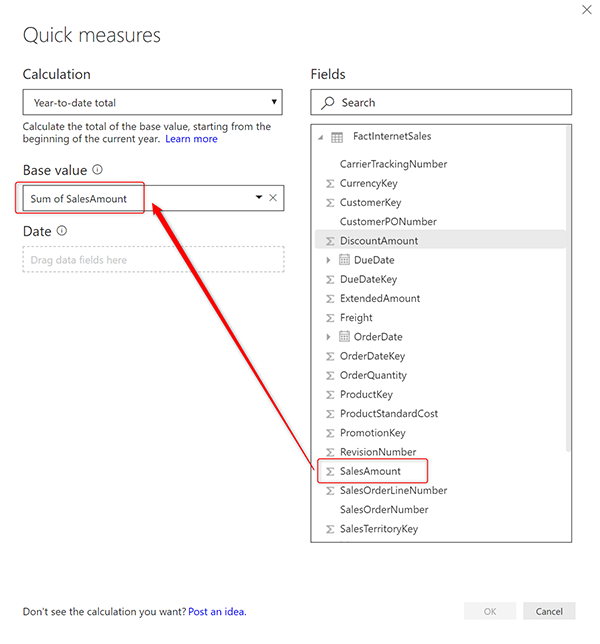
Если вы хотите изменить агрегацию, вы можете сделать это таким образом;
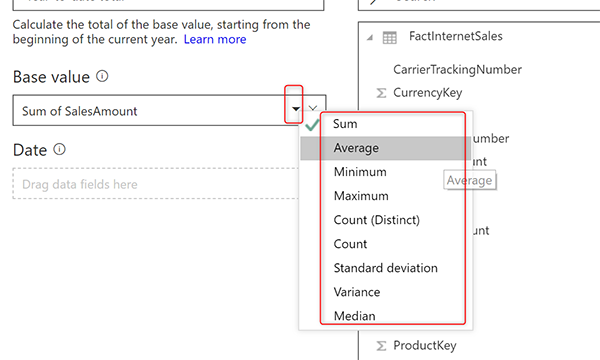
В этом примере я сохраню агрегацию как Sum. Поле Date - следующий входной параметр. Даже если вы не знаете, каковы эти параметры, вы можете навести указатель мыши на информационную кнопку рядом с именем параметра и посмотреть описание об этом.
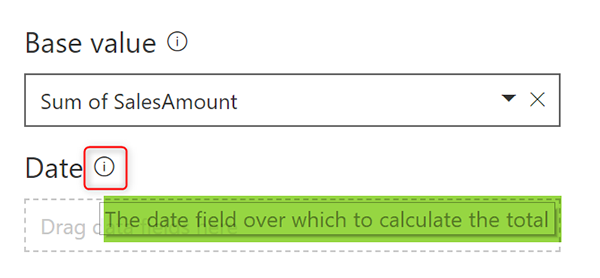
Для поля «Дата» мы передаем поле OrderDate из FactInternetSales. Обратите внимание, что в этом примере мы используем стандартное/встроенное измерение Date в Power BI. Если вы хотите узнать, что такое измерение по умолчанию в Power BI, прочитайте наш пост в блоге здесь.
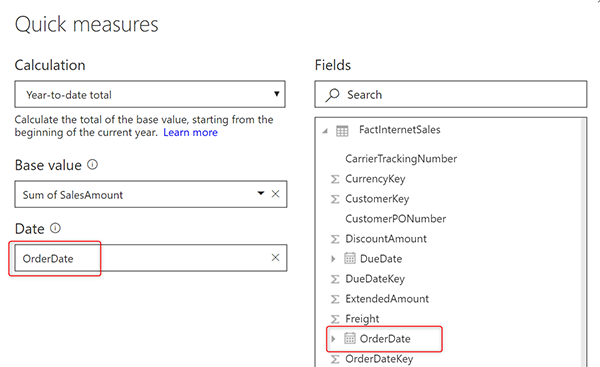
Теперь нажмите «ОК». Ваше выражение DAX готово!
|
1 2 3 4 5 6 7 8 9 |
SalesAmount YTD = IF( ISFILTERED('FactInternetSales'[OrderDate]), ERROR("Time intelligence quick measures can only be grouped or filtered by the Power BI-provided date hierarchy or primary date column."), TOTALYTD( SUM('FactInternetSales'[SalesAmount]), 'FactInternetSales'[OrderDate].[Date] ) ) |

Полное выражение, созданное мастером Quick Measure. Вы не пишете ни одной строки кода. Давайте теперь используем его в визуале. Для этого визуала мы использовали OrderDate, SalesAmount и новую быструю меру, созданную с именем SalesAmount YTD.
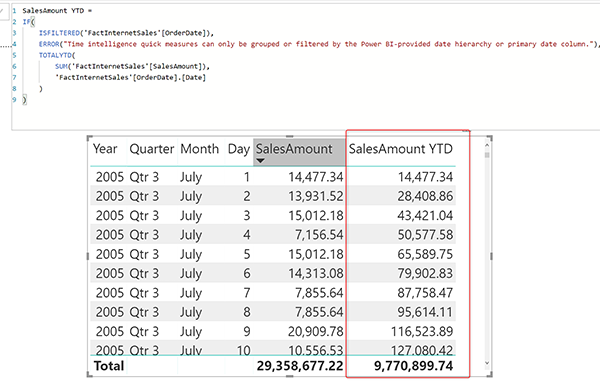
Вы можете видеть на приведенном выше снимке экрана, как прекрасно работает эта мера, без необходимости писать инструкции DAX.
Быстрыми мерами являются предварительно определенные шаблоны DAX для наиболее распространенных вычислений. Это простой способ запустить аналитику с помощью DAX и Power BI без знания языка DAX.
Это не значит, что вам не нужно изучать DAX, это в любом случае вам понадобится на вашем пути к тому, чтобы стать разработчиком Power BI. Нет никакого способа обойти это: если вы хотите хорошо разбираться в аналитике в Power BI, вам нужно научиться DAX. Мы говорим лишь о том, что если вы являетесь бизнес-пользователем, с нулевым опытом работы в DAX, вы все равно можете начать создавать модель и легко создавать вычисления. Очевидно, что для внесения пользовательских изменений или сложных сценариев вам необходимо самостоятельно написать инструкцию DAX или изменить созданную быструю меру.
Running Total
Скажем, еще один пример - получить общий объем продаж на протяжении всех лет. Вот как выглядит быстрая мера;
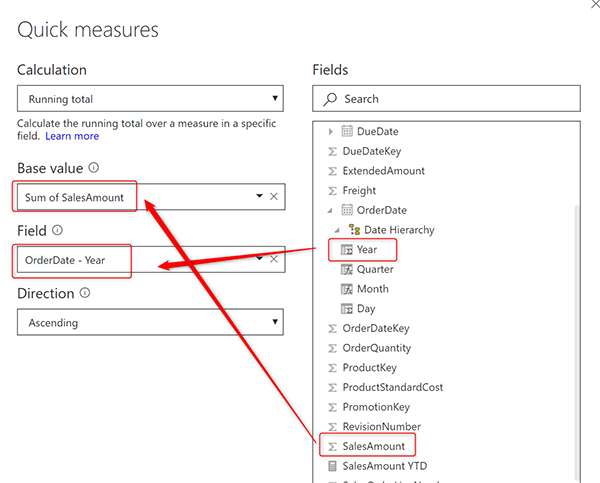
Годовая часть OrderDate будет использоваться как поле для сброса текущей суммы, если значение повторяется, и сумма SalesAmount будет нашим выражением. Вот результат;
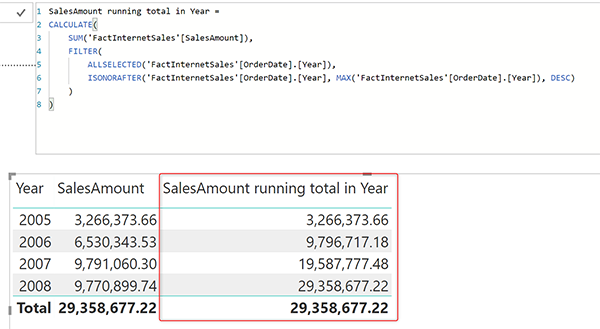
Как вы можете видеть, быстрая мера просто обеспечивает необходимый выход.
Конкатенированный список значений
Другим примером быстрых мер является Concatenated List of values, который может быть полезен для просмотра некоторых сведений о конкретной категории. Вот конфигурация меры для этого;
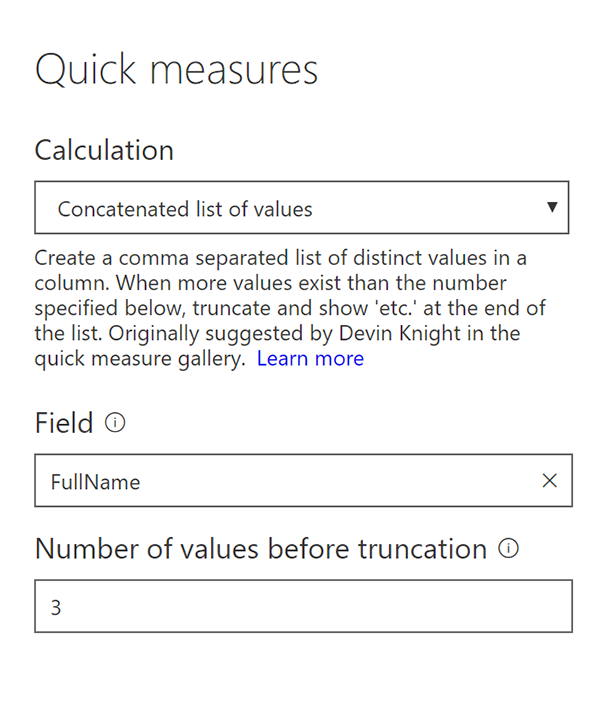
И вывод, который показывает 3 полные имени из каждой категории, объединенные вместе;
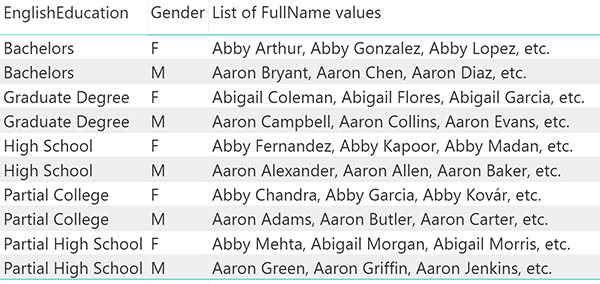
Галерея быстрых мер
Существующий список быстрых мер ограничен, вот некоторые из существующих вариантов;
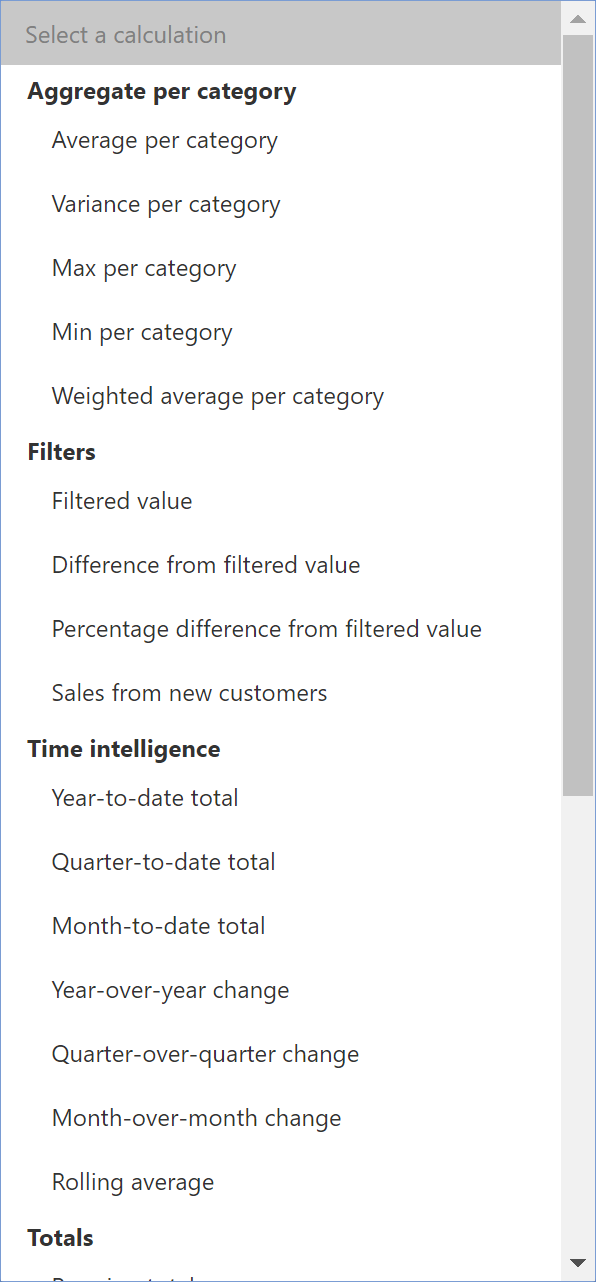
Тем не менее, этот список обновляется каждый месяц с новой версией Power BI Desktop. Если вы заинтересованы в быстрой мере, которой нет в списке, вы можете представить идею о том, что вы хотите:

На веб-сайте сообщества Power BI также есть своя галерея, которая может стать хорошим источником дополнительных быстрых мер. Обычно меры добавляются из этой галереи в список Quick Measures Power BI Desktop постепенно.
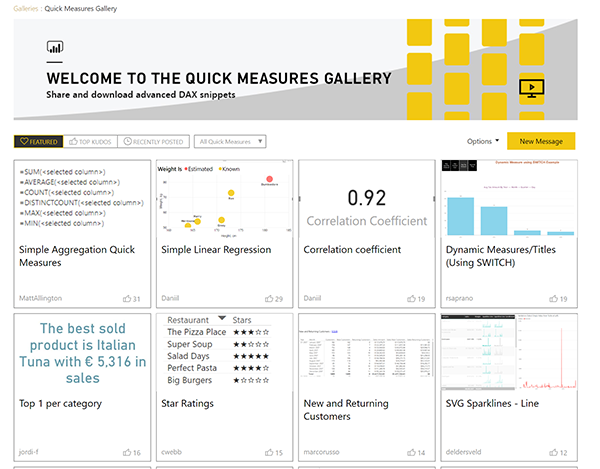
Заблуждения
Операции Quick Measures работают с параметром «По умолчанию» или «Пользовательская дата»
Существует распространенное заблуждение, в котором говорится, что быстрые меры работают только с пользовательским измерением даты, а не по умолчанию. Это неправда. Как вы видите выше, он отлично работает с измерением Date по умолчанию, а также отлично работает с пользовательским параметром Date.
DAX не устарел
Другое заблуждение говорит, что теперь, когда у нас есть галерея быстрых мер, то нам не нужно изучать DAX! Это неправда и никогда ей не будет. Вам нужно научиться писать инструкции DAX, потому что для каждого бизнеса и требования всегда есть сложная часть, которая может отличаться от общего решения, предлагаемого в быстрой мере. Quick Measure может быть хорошим началом для создания вашего аналитического расчета, но это не окончательный ответ. Вам необходимо написать DAX, чтобы получить максимальную мощность аналитики в наборе инструментов Power BI.
Резюме
Быстрые меры - это простой способ использования предварительно определенных шаблонов общих вычислений DAX в Power BI. Если у вас есть требование, которое может быть разрешено таким образом, вам может не понадобиться писать инструкцию DAX. Далее по пути вам понадобится DAX для ваших конкретных бизнес-сценариев, однако быстрые меры могут стать хорошим началом для достижения этого.